- โปรแกรมฟรี EaseUS
- Data Recovery Wizard Free
- Todo Backup Free
- Partition Master Free
Table of Contents
![]() Related Posts
Related Posts
ขณะทำงานบนแล็ปท็อป MS Excel จะบันทึกไฟล์ของคุณโดยอัตโนมัติ ซึ่งเป็นเหตุผลที่ไฟล์ของคุณมีชื่อไฟล์ชั่วคราวและอยู่ในโฟลเดอร์เดียวกับไฟล์จริง ยิ่งไปกว่านั้น เมื่อคุณคิดจะบันทึกเวิร์กบุ๊กด้วยตนเอง ไฟล์ต้นฉบับจะถูกตัดออก และไฟล์ชั่วคราวจะกลายเป็นไฟล์จริงเมื่อได้รับชื่อไฟล์
หากกระบวนการทั้งหมดหยุดชะงัก โอกาสที่เอกสาร Microsoft Excel จะถูกบันทึกไม่ถูกต้องก็จะสูงขึ้น ดังนั้น ข้อผิดพลาด " Excel ไม่อนุญาตให้ฉันบันทึก " อาจปรากฏขึ้นได้ทุกเมื่อหากคุณกดบันทึกในเวิร์กบุ๊ก Microsoft Excel
1. การซ่อมแซม Excel จะไม่บันทึกด้วยซอฟต์แวร์ซ่อมแซมเอกสาร
ก่อนที่คุณจะลองใช้วิธีแก้ปัญหาที่ใช้งานได้จริงเพื่อแก้ไขปัญหา Excel ที่ไม่แสดงข้อผิดพลาด ขอแนะนำให้ติดตั้งซอฟต์แวร์ซ่อมแซมเอกสารก่อน เนื่องจากแอป Excel ของคุณอาจพบข้อผิดพลาด วิธีแก้ปัญหาแบบเบ็ดเสร็จในที่เดียวคือการติดตั้งซอฟต์แวร์ซ่อมแซมมืออาชีพ เช่น EaseUS Fixo Document Repair
ซอฟต์แวร์ซ่อมแซมของ Microsoft นี้มีความแม่นยำและมีประสิทธิภาพในสถานการณ์ต่างๆ มีประโยชน์เมื่อการแก้ไขอื่นๆ ล้มเหลว ซอฟต์แวร์นี้ช่วยแก้ไขความเสียหายในตาราง แผนภูมิ ตัวกรอง และสูตรต่างๆ ได้อย่างรวดเร็ว และคุณยังสามารถดูตัวอย่างไฟล์ก่อนบันทึกได้อีกด้วย คุณสมบัติหลักของซอฟต์แวร์นี้แสดงไว้ด้านล่าง:
- 👍แก้ไขไฟล์ Excel ที่เสียหายซึ่งมีระดับความเสียหายที่แตกต่างกัน รวมถึงไฟล์ที่ไม่สามารถเปิดได้ ไฟล์ว่าง เนื้อหาที่อ่านไม่ได้ รูปแบบที่ไม่สามารถระบุได้ และเค้าโครงไฟล์ที่เปลี่ยนแปลง
- ซ่อมแซมไฟล์ .xlsx หลายไฟล์อย่างปลอดภัยและรวดเร็วในขั้นตอนเดียว และจัดการกรณีต่อไปนี้ได้อย่างสมบูรณ์แบบ: ไฟล์ Excel เป็นสีเทา , Excel เปิดอยู่แต่ไม่สามารถมองเห็นได้ และ ข้อผิดพลาดรันไทม์ใน Excel
นี่คือสิ่งที่คุณควรทำเพื่อ ซ่อมแซมไฟล์ Excel ที่เสียหาย ด้วยซอฟต์แวร์ซ่อมแซมไฟล์นี้:
ขั้นตอนที่ 1 ดาวน์โหลดและเปิดใช้งาน Fixo บนพีซีหรือแล็ปท็อปของคุณ เลือก "ซ่อมแซมไฟล์" เพื่อซ่อมแซมเอกสาร Office ที่เสียหาย รวมถึง Word, Excel, PDF และอื่นๆ คลิก "เพิ่มไฟล์" เพื่อเลือกเอกสารที่เสียหาย

ขั้นตอนที่ 2 หากต้องการซ่อมแซมหลายไฟล์พร้อมกัน ให้คลิกปุ่ม "ซ่อมแซมทั้งหมด" หากต้องการซ่อมแซมเอกสารเพียงไฟล์เดียว ให้เลื่อนตัวชี้ไปที่ไฟล์เป้าหมาย แล้วเลือก "ซ่อมแซม" คุณยังสามารถดูตัวอย่างเอกสารได้โดยคลิกที่ไอคอนรูปตา

ขั้นตอนที่ 3 คลิก "บันทึก" เพื่อบันทึกเอกสารที่เลือก เลือก "บันทึกทั้งหมด" เพื่อบันทึกไฟล์ที่ซ่อมแซมทั้งหมด เลือก "ดูไฟล์ที่ซ่อมแซมแล้ว" เพื่อค้นหาโฟลเดอร์ที่ซ่อมแซมแล้ว

ดาวน์โหลดเครื่องมือซ่อมแซมเอกสารระดับมืออาชีพนี้วันนี้! หากคุณชอบข้อความนี้ โปรดแชร์ให้เพื่อนของคุณบนโซเชียลมีเดีย
2. เปลี่ยนชื่อไฟล์และบันทึกอีกครั้งเพื่อแก้ไข Excel ไม่บันทึก
หาก Excel ของคุณไม่บันทึกการเปลี่ยนแปลง ในขณะที่มีไฟล์ที่บันทึกไว้ในคอมพิวเตอร์แล้ว ซึ่งมีชื่อคล้ายกับชื่อที่คุณต้องการตั้งชื่อให้กับไฟล์ปัจจุบัน ดังนั้น หนึ่งในวิธีแก้ปัญหาที่ดีที่สุดในกรณีเช่นนี้คือการบันทึกไฟล์โดยใช้ชื่ออื่น ขั้นตอนในการเปลี่ยนชื่อไฟล์และบันทึกอีกครั้งแสดงไว้ด้านล่าง:
ขั้นตอนที่ 1. เปิดเมนู "ไฟล์" และเลือก "บันทึกเป็น" จากตัวเลือกที่แสดง
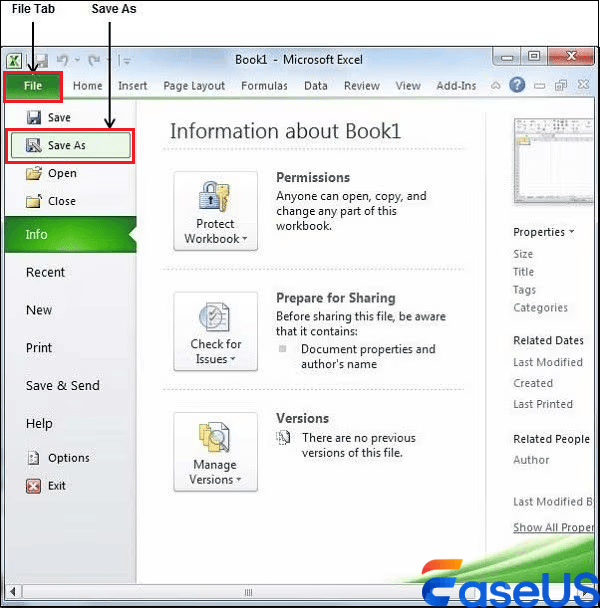
ขั้นตอนที่ 2. เปลี่ยนชื่อไฟล์โดยใช้ชื่อไฟล์อื่น และคลิก "บันทึก"
หากวิธีการดังกล่าวไม่สามารถแก้ไขปัญหาได้ ก็ถึงเวลาที่จะต้องพิจารณาวิธีแก้ปัญหาถัดไป
3. ตรวจสอบสิทธิ์ในการแก้ไข Excel จะไม่บันทึก
ขณะพยายามบันทึกไฟล์ Excel ไปยังตำแหน่งที่คุณไม่มีสิทธิ์ ข้อความแสดงข้อผิดพลาดจะปรากฏขึ้น ผู้ดูแลระบบสามารถเข้าถึงไดรเวอร์และไฟล์ที่มีสิทธิ์ได้ อย่างไรก็ตาม ผู้ใช้รายเดียวหรือผู้ดูแลระบบหลักจะสามารถเข้าถึงหมวดหมู่ระบบที่ระบุได้เท่านั้น
หากข้อความแสดงข้อผิดพลาดปรากฏขึ้นมา คุณจำเป็นต้องแก้ไขสิทธิ์การเข้าถึงเพื่อแก้ไขข้อผิดพลาด "Excel ไม่อนุญาตให้บันทึก" ขั้นตอนต่อไปนี้เพื่อตรวจสอบสิทธิ์:
ขั้นตอนที่ 1. กดปุ่ม "Window + E" พร้อมกัน จากนั้นค้นหาโฟลเดอร์บนแท็บที่ปรากฏขึ้น แล้วคลิกขวาที่โฟลเดอร์นั้น
ขั้นตอนที่ 2 เลือกแท็บ "คุณสมบัติ" เพื่อดำเนินการต่อ คลิกที่แท็บ "คุณสมบัติ" จากนั้นคลิกที่แท็บ "ความปลอดภัย" ซึ่งจะมีตัวเลือก "ขั้นสูง" ให้คลิก
ขั้นตอนที่ 3 กดปุ่ม "เปลี่ยนแปลง" เพื่อดำเนินการต่อ และสุดท้ายกดปุ่ม "ค้นหาทันที" เพื่อแก้ไขการอนุญาต

วิธีนี้ยังใช้ได้ในกรณีที่ Excel ไม่สามารถเปิดไฟล์ได้เนื่องจากนามสกุลไฟล์ไม่ถูกต้อง
4. แก้ไข Excel ไม่ให้บันทึกโดยเปิด Excel ในโหมดปลอดภัย
หนึ่งในวิธีแก้ปัญหาที่ดีที่สุดสำหรับปัญหานี้คือการเปิด MS Excel ในเซฟโหมด ซึ่งอาจแก้ไขปัญหาได้เมื่อปลั๊กอินทำงานเสร็จสมบูรณ์ และแอปจะเปิดขึ้นด้วยตัวแก้ไขพื้นฐาน ขั้นตอนต่อไปนี้คือ:
ขั้นตอนที่ 1. กด "Windows + R" เพื่อเปิดหน้าต่าง "Run" เมื่อหน้าต่างปรากฏขึ้น ให้พิมพ์ excel.exe/safe ในกล่องโต้ตอบ
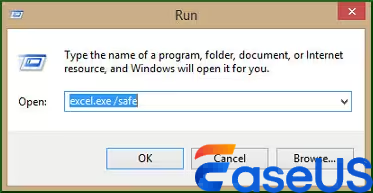
ขั้นตอนที่ 2 ตอนนี้ Excel จะเปิดในโหมดปลอดภัย และคุณสามารถลองบันทึกไฟล์อีกครั้ง
แบ่งปันโพสต์นี้ไปยังฟอรัมเช่น Reddit และโซเชียลมีเดียเช่น Twitter เพื่อช่วยเหลือผู้ใช้ที่ต้องการความช่วยเหลือมากขึ้น:
5. ลบ Add-In ของ Excel เพื่อแก้ไขปัญหา Excel ไม่บันทึกข้อมูล
ปัญหาอาจเกิดขึ้นเนื่องจาก Add-in ในไดรฟ์ Excel ของคุณ สาเหตุที่ทำให้ดิสก์โอเวอร์โหลดขณะพยายามบันทึกไฟล์มีดังนี้ อย่างไรก็ตาม ขั้นตอนการลบ Add-in ของ Excel มีดังต่อไปนี้:
ขั้นตอนที่ 1. เปิด "MS Excel" แล้วคลิกไฟล์
ขั้นตอนที่ 2 เลือก "จัดการ" และคลิก "ส่วนเสริม" เพื่อดำเนินการต่อ
ขั้นตอนที่ 3. ปิดส่วนเสริม
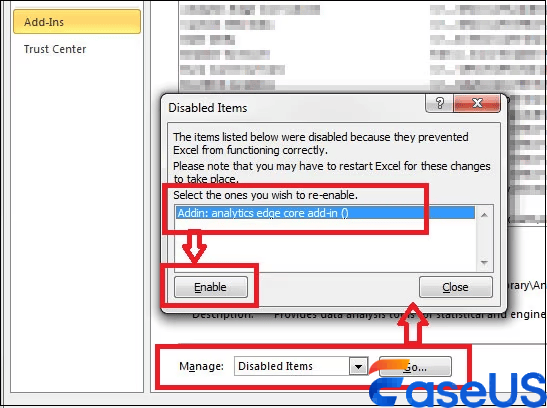
คำถามที่พบบ่อยเกี่ยวกับ Excel ไม่อนุญาตให้ฉันบันทึก
เหล่านี้คือคำถามที่พบบ่อยที่ต้องพิจารณาในกรณีที่ Excel ไม่อนุญาตให้คุณบันทึก:
1. ทำไม Excel ถึงไม่อนุญาตให้ฉันบันทึก?
หากดิสก์ถูกโหลด Excel ของคุณอาจไม่อนุญาตให้คุณบันทึกไฟล์ บ่อยครั้งที่เกิดข้อผิดพลาดทางเทคนิคในดิสก์ที่คุณกำลังบันทึก ในบางกรณี ดิสก์อาจแยกออกจากพีซีโดยไม่คาดคิด ในกรณีเช่นนี้ ระบบจะแสดงข้อความแสดงข้อผิดพลาดขณะพยายามบันทึก ไดรฟ์ที่คุณต้องการบันทึกไฟล์มีพื้นที่เก็บข้อมูลไม่เพียงพอ ดังนั้น พื้นที่เก็บข้อมูลที่ไม่เพียงพอจึงนำไปสู่ข้อผิดพลาดนี้
2. ฉันจะแก้ไข Excel ไม่บันทึกได้อย่างไร?
คุณอาจลองเปิด MS Excel อย่างปลอดภัยเพื่อแก้ไขปัญหานี้ เพียงกดปุ่ม "Windows + R" เพื่อเปิดกล่องโต้ตอบ "Run" และพิมพ์คำสั่ง "excel.exe/safe" ในกล่องโต้ตอบ
3. ฉันจะเปิดใช้งาน Excel เพื่อบันทึกได้อย่างไร?
คลิก "ไฟล์" > "ตัวเลือก" แล้วเลือก "บันทึก" ในกล่องโต้ตอบตัวเลือกของ Excel อย่าลืมบันทึกข้อมูล "กู้คืนอัตโนมัติ" ไว้ในส่วน "บันทึกสมุดงาน"
คำพูดสุดท้าย
MS Excel มักแสดงปัญหาต่างๆ มากมายที่มักจะสร้างความรำคาญให้กับผู้ใช้ อย่างไรก็ตาม Excel ไม่อนุญาตให้บันทึกข้อผิดพลาด และการแก้ไขปัญหาและจัดระเบียบไฟล์ในโฟลเดอร์ที่ต้องการก็กลายเป็นเรื่องท้าทาย หากคุณเบื่อกับการแก้ไขปัญหานี้ด้วยวิธีที่ไม่น่าเชื่อถือ กลยุทธ์ข้างต้นถือเป็นวิธีที่ดีที่สุดที่ควรลอง แม้ว่าจะไม่ได้ผล แต่การติดตั้งซอฟต์แวร์ EaseUS Fixo Document Repair ก็ยังมีประโยชน์เสมอ
Was This Page Helpful?